【LINE】通知で本文内容が表示されない原因と対処法!
スマホアプリは新しいバージョンに更新して使用するのが常識です。最近LINEを更新をしたら通知の表示が変わった?と思っている方も多いでしょう。LINEの通知で本文が表示されなくなっていませんか?LINE通知の本文が表示されない原因や設定などの対処法を解説します。

目次
LINEの通知が表示されない?
LINEを使用していると、不具合やバージョンアップなどで頻繁にアップデートを求められたりすることがあると思います。
しかしアップデートを行うたびに、「LINEのメッセージの通知画面が変わった?」、「メッセージの本文が表示されなくなった」と言う声が聞かれます。
LINEはどんどんアップデートを重ねる中で、通知の方法などもかなり変化しています。なぜLINEの通知画面でトークメッセージが表示されないのでしょう。
表示方法が変更になった
LINEの仕様では、現在は画面通知の表示方法が変更されています。LINEがこのような仕様に変わったのには、さまざまな理由が考えられます。
大きな理由としては、プライバシーの問題です。LINEのメッセージ本文が通知で画面に表示されることで、LINEを立ち上げることなくメッセージの本文が確認できるのは便利です。
しかしこの状態では、職場や家などでスマホを置いているだけで、メッセージの本文が自分以外の人でも確認できたり、メッセージの相手を特定することが可能で、気になる方も多いでしょう。
「〇件のメッセージ」や「新着メッセージ」のみ表示される
最新バージョンのLINEの初期設定では、使用しているOSなどで違いはあるものの、「〇件のメッセージ」や「新着メッセージがあります」と言った、メッセージがあることのみを通知するようになっています。
 複数のLINEアカウントを同じ端末で切り替える方法!
複数のLINEアカウントを同じ端末で切り替える方法!【LINE】通知で本文/トーク内容が表示されない原因
最新バージョンのLINEの初期設定では、LINEの通知にトークメッセージが表示されることはありません。しかし、LINEの通知の表示にトーク内容を表示されたい方もいるでしょう。
そこでLINEの初期設定以外ということ原因で、LINEの通知でトーク内容が表示されない原因について調べてみました。
主な原因
LINEの通知でトーク内容が表示されない原因が分かると、通知でトーク内容を表示させたい場合にも役立ちます。LINEの通知でトーク内容が表示されない原因はいくつかあります。
スマホの設定
ひとつはスマホ側の設定が原因として考えられます。LINEや他のアプリの設定も、ある程度はスマホの「設定」で行うことができます。ここでLINEの通知の設定が誤って設定されている場合も考えられます。
アプリの仕様変更
もうひとつはLINEのアプリの仕様変更で、LINEの初期設定では通知にトークが表示されないようになっていることです。多くの原因は、このアプリの仕様変更でしょう。
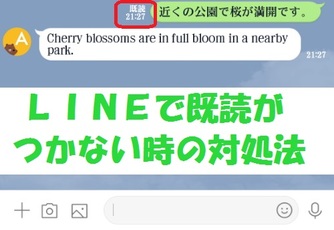 LINEを開いても既読にならないときの対処法!
LINEを開いても既読にならないときの対処法!【LINE】通知で本文/トーク内容が表示されないときの対処法
LINEの通知でトークが表示されなくなったことで、他人にトークを見られたり、トークの相手を特定されたりする心配もなくなりますが、やっぱり「トークが通知に表示された方が便利」、という方もいます。
ここでは「LINEの通知でトーク内容が表示されない」と困っている方へ、LINEのトーク通知の表示への対処法を、OS別にいくつか紹介します。
iOSの対処手順
LINEの通知でトーク内容が表示されない、トーク内容を通知に表示させたい場合の対処法として、まずはiOSでの対処法を紹介します。
通知設定の確認
LINEの通知でトーク内容が表示されない場合、iOSの」対処法として一番初めに確認するのは、iOSの通知設定です。デバイスの設定とアプリ側の設定の両方を確認する必要があります。
iOSではアプリ側の設定を確認する方法を紹介します。なおiPadOSやiPadのiOSの利用でも操作方法は変わりません。わかりやすくiPadでLINEを開いてみます。
LINEアプリの設定をタップします。
設定の中に「通知」メニューがあるので、タップして開きます。
通知メニューの「メッセージ通知の内容表示」をオンに設定します。
この部分がオフの場合には、LINEの通知で内容が表示されません。
グループ化の解除
LINEの通知でトークが表示されない原因としては、iOSでの通知がグループ化されたことがあります。
さまざまなアプリを使用する中で、通知が多くなりすぎてしまわないよう、ひとつのアプリの通知をグループ化してまとめて表示されるようになっています。
このグループ化を解除することで、LINEの通知でトークが表示されるようになります。ホーム画面の「設定」を開きます。
設定メニューの「通知」から「LINE」をタップします。
LINEの通知メニューの中ほどに「通知のグループ化」がありますので、タップして開きます。
通知のグループ化の「オフ」にチェックを入れましょう。
これで通知のグループ化できました。通知でもメッセージ内容を表示することができます。
Androidの対処手順
次にLINEの通知でトークが表示されされない場合の対処法として、Androidの対処法を確認しましょう。
通知設定の確認
Androidの場合でもいちばん初めに確認するのは、アプリの通知設定です。iOSと同様にAndroidでもLINEアプリ側とデバイスの設定の両方を確認してみましょう。
Androidでは、デバイス側の確認方法を紹介します。Android版ではスマホ画面で解説します。アプリの「設定」をタップします。
設定のメニューの中の「アプリと通知」をタップします。
「アプリと設定」の部分に「アプリ情報」があるので、タップして開きます。
さまざまなアプリの情報が表示されますので、LINEを探してタップしましょう。
LINEのアプリ情報が表示されます。ここでは「アプリの通知」をタップします。
LINEの通知情報を確認することができます。
LINEの通知自体がオフになっていないか、メッセージ通知が切られていないかなど確認しましょう。
ポップアップ通知の設定
Androidでは、ポップアップ通知の設定を確認することも大切です。ポップアップ通知の設定は、LINEアプリを開いて確認します。LINEアプリを開いてみましょう。
LINEのホーム画面を開きます。ホームが表示されていない場合は「ホーム」をタップします。
次にLINEのホームにある「設定」をタップします。
LINEの設定メニューが表示されます。基本設定の「通知」をタップします。
通知メニューにある「メッセージ通知の内容表示」がオフになっていないか確認しましょう。
オフになっていた場合にはオンに設定することで、メッセージ通知の内容が表示されるようになります。
アンビエント表示の設定
AndroidではiOSと違い、スリープ時には画面の点灯などがなく通知音のみでの通知となっています。しかし、一部「アンビエント表示」に対応した機種の場合には、スリープ時でも画面に通知させることができます。
アンビエント表示に対応している機種であれば、アンビエント表示をOFFや無効にしない限りは、スリープ時でも通知画面が表示させることができます。
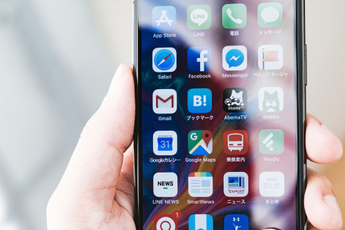 【LINE】通話が勝手に切れるときの原因と対処法!
【LINE】通話が勝手に切れるときの原因と対処法!【LINE】まだ通知で本文/トーク内容が表示されないときの対処法
LINEの通知でトーク内容が表示されないときの対処法を試してみたにも関わらず、まだ改善されない場合には、設定以外での原因も考えられますので、その場合の対処法をいくつか紹介します。
通知の表示にムラがある場合の対処手順
LINEの通知でトーク内容が表示されない場合の症状として、通知でトーク内容が表示されないこともあれば、きちんと表示される場合もあるなど、通知にムラがある場合があります。
このような場合では設定が原因の場合は少なく、他の原因が考えられるため、原因別にいくつか対処法を紹介します。
OSのアップデート
原因として考えられるのは、使用しているOSが最新の状態ではない場合があります。この場合にはアプリが正常に動作しなくなることがあるため、OSを最新バージョンにアップデートしましょう。
LINEアプリのアップデート
アプリが正常に動作しなくなる原因は、OSだけではなくアプリのバージョンも関係しています。LINEを最新のバージョンにアップデートしてください。
電波状況の確認
基本的にアプリの動作にムラがある場合には、電波状況の悪化も考えられます。Wi-Fi接続など、デバイスの電波状況を確認してみましょう。
空きストレージ容量の不足
スマホなどは特に、たくさんのアプリを入れていて空きストレージが少ない場合がありますが、このような場合にも、デバイスが正常に動作をしなくなる場合があります。要らないデータやアプリなどを削除し、空きストレージの容量を確保しましょう。
おやすみモードが有効
使用しているデバイスによっては、「おやすみモード」と言う機能があります。この機能がオンになっていると、指定の時間では通知や着信などが来ない設定になっている場合があります。おやすみモードをオフにしてみましょう。
特定相手の通知が表示されない場合の対処手順
LINEの通知でトーク内容が表示されない症状として、特定の相手からの通知のみが表示されない場合があります。特定の相手の通知が表示されない場合の対処法としては、以下の対処が有効です。
ロック画面通知からミュートを確認する場合
特定の相手の通知が全く表示されない場合には、特定の相手の通知がミュートに設定されていることも考えられます。
ロックが面では、メッセージ通知をタップすると返信などがワンタップでできるポップアップが表示されますが、その中にミュートがあります。このミュートをいつの間にかタップしてしまっている場合もあります。
特定の相手の通知がミュートになっている場合には、通知が届かなくなってしまうので、LINEアプリからミュートを解除しましょう。
アプリ設定通知からミュートを確認する場合
特定相手の通知が表示されない場合には、ロック画面以外にもLINEのアプリからミュートを確認することもできます。
通知の表示されない特定の相手のトーク画面で、右上の矢印をタップすると「通知オフ」をすることができます。通知オフが有効になっている場合は、ミュートに設定されていることになります。通知を開始したい場合は解除しましょう。
特定の相手をミュートにできる機能は、プライバシーを考えると便利な機能でもあります。ミュートと通知表示をうまく使い分けて、LINEを便利に安全に使用しましょう。
合わせて読みたい!LINEに関する記事一覧
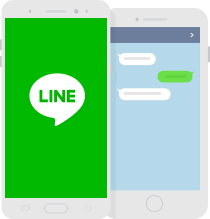 【LINE】通話ができない/聞こえないときの対処法!
【LINE】通話ができない/聞こえないときの対処法!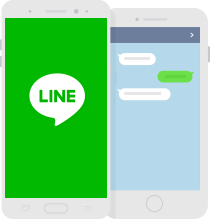 LINEの再インストール手順!注意点も解説!
LINEの再インストール手順!注意点も解説!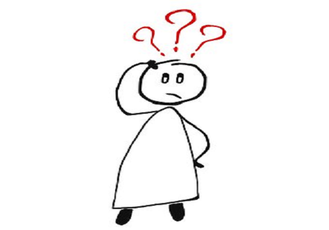 【LINE】パスワードを忘れたときの対応/再設定方法!
【LINE】パスワードを忘れたときの対応/再設定方法! 【LINE】年齢認証方法!何ができるのか解説!
【LINE】年齢認証方法!何ができるのか解説!































